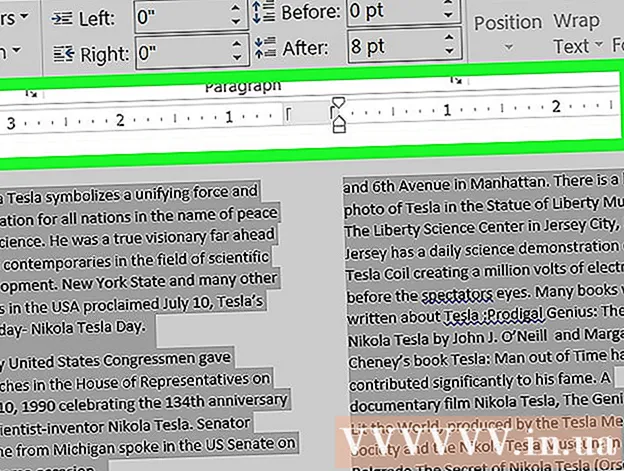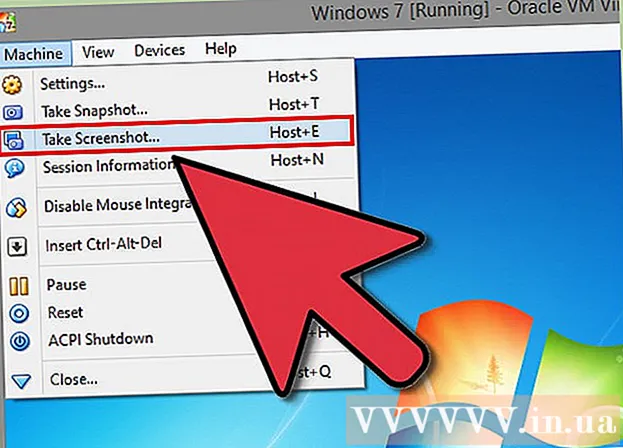Автор:
Tamara Smith
Дата На Създаване:
20 Януари 2021
Дата На Актуализиране:
1 Юли 2024

Съдържание
- Стъпвам
- Метод 1 от 3: На компютър
- Метод 2 от 3: Таблици за преобразуване за кодова страница на компютъра
- Метод 3 от 3: На Mac
- Съвети
За някои от нас бързото и точно въвеждане е достатъчно предизвикателно. Всичко става много по-сложно, когато изглежда, че клавиатурата се е заплела! Понякога знаците на клавиатурата се пренареждат, което прави въвеждането на практика невъзможно. За щастие това е лесно да се поправи в повечето случаи.
Стъпвам
Метод 1 от 3: На компютър
 Отворете контролния панел. Можете да направите това, като щракнете върху Windows + R, след това напишете "Control" (без кавичките) или като отидете на (Моя компютър и щракнете върху "Контролен панел" в полето Други места наляво.
Отворете контролния панел. Можете да направите това, като щракнете върху Windows + R, след това напишете "Control" (без кавичките) или като отидете на (Моя компютър и щракнете върху "Контролен панел" в полето Други места наляво.  Потърсете „Регионални и езикови опции“. Категориите са подредени по азбучен ред, така че няма да е трудно да се намери. След като го намерите, щракнете двукратно върху него. Вече трябва да видите прозорец с раздели „Настройки на страната“, „Езикови опции“ и „Разширени“ в горната част.
Потърсете „Регионални и езикови опции“. Категориите са подредени по азбучен ред, така че няма да е трудно да се намери. След като го намерите, щракнете двукратно върху него. Вече трябва да видите прозорец с раздели „Настройки на страната“, „Езикови опции“ и „Разширени“ в горната част.  Изберете раздела "Регионални настройки". Там ще намерите падащ списък, раздел Примери и раздел Местоположение. Уверете се, че и двете менюта са настроени на настройките на вашата местна държава.
Изберете раздела "Регионални настройки". Там ще намерите падащ списък, раздел Примери и раздел Местоположение. Уверете се, че и двете менюта са настроени на настройките на вашата местна държава.  Щракнете върху бутона „Персонализиране“ до горния падащ списък. Понякога тези настройки могат да повлияят на оформлението на клавиатурата ви.
Щракнете върху бутона „Персонализиране“ до горния падащ списък. Понякога тези настройки могат да повлияят на оформлението на клавиатурата ви.  Щракнете върху раздела Числа. Проверете полето Система за измерване: "и се уверете, че вашата система за измерване е настроена на системата, която е често срещана във вашия регион.
Щракнете върху раздела Числа. Проверете полето Система за измерване: "и се уверете, че вашата система за измерване е настроена на системата, която е често срещана във вашия регион.- Има ли Числа , проверете настройките за Валути, Време и Датаи след това затворете прозореца "Adjust Regional Settings".
 Щракнете върху раздела Езикови опции. След това кликнете върху Подробности. Изберете езика на вашия регион от менюто "Език на въвеждане по подразбиране", след което изберете оформлението на клавиатурата за вашия език от прозореца "Инсталирани услуги".
Щракнете върху раздела Езикови опции. След това кликнете върху Подробности. Изберете езика на вашия регион от менюто "Език на въвеждане по подразбиране", след което изберете оформлението на клавиатурата за вашия език от прозореца "Инсталирани услуги".  Щракнете върху бутона Приложи в долната част на прозореца. След това кликнете върху За да кандидатствате в долната част на прозореца „Регионални настройки“.
Щракнете върху бутона Приложи в долната част на прозореца. След това кликнете върху За да кандидатствате в долната част на прозореца „Регионални настройки“.  Рестартирайте компютъра си и тествайте клавишите с помощта на текстов процесор като Notepad или Microsoft Word. Ако проблемът не бъде разрешен, може да има нещо нередно в хардуера.
Рестартирайте компютъра си и тествайте клавишите с помощта на текстов процесор като Notepad или Microsoft Word. Ако проблемът не бъде разрешен, може да има нещо нередно в хардуера.
Метод 2 от 3: Таблици за преобразуване за кодова страница на компютъра
 Влезте като администратор. Трябва да сте администратор или член на групата администратори, за да завършите тази процедура. Ако компютърът ви е свързан към мрежа, настройките на мрежовите правила също могат да ви попречат да изпълните тази процедура.
Влезте като администратор. Трябва да сте администратор или член на групата администратори, за да завършите тази процедура. Ако компютърът ви е свързан към мрежа, настройките на мрежовите правила също могат да ви попречат да изпълните тази процедура. - Отворете Регионални настройки в контролния панел.
 Изберете раздела Разширени. Под таблиците за преобразуване на кодовите страници направете едно от следните:
Изберете раздела Разширени. Под таблиците за преобразуване на кодовите страници направете едно от следните: - Поставете отметка в квадратчето до таблицата за преобразуване, която искате да инсталирате.
- Премахнете отметката от квадратчето до таблицата за преобразуване, която искате да изтриете.
 Щракнете върху Приложи. Това ще направи промените окончателни.
Щракнете върху Приложи. Това ще направи промените окончателни. - Обърни внимание: Таблиците за преобразуване на таблици с кодове, които са показани в списъка, но не могат да бъдат редактирани, се инсталират автоматично от Windows и не могат да бъдат премахнати.
Метод 3 от 3: На Mac
 Отворете системните предпочитания. Щракнете върху менюто на Apple и изберете Системни предпочитания ...
Отворете системните предпочитания. Щракнете върху менюто на Apple и изберете Системни предпочитания ... Щракнете върху Език и текст. В горния ред на прозореца "Системни предпочитания", в реда Лично, щракнете върху иконата "Език и текст".
Щракнете върху Език и текст. В горния ред на прозореца "Системни предпочитания", в реда Лично, щракнете върху иконата "Език и текст".  Щракнете върху бутона Език. Уверете се, че вашият език е в горната част на списъка вляво на прозореца.
Щракнете върху бутона Език. Уверете се, че вашият език е в горната част на списъка вляво на прозореца.  Щракнете върху бутона Текст. От дясната страна на прозореца проверете менюто Правопис е зададено на „Автоматично по език“ (по подразбиране) или на вашия собствен език. Докато сте там, проверете настройките за Тире: и Интелигентни оферти: задайте начина, по който искате. Проверете отляво или Използвайте заместване на символи и шрифтове е активирано, превъртете през списъка и се уверете, че нищо не е настроено, за да позволи въведен символ да бъде заменен с нещо друго - в случай, че някой иска да ви изиграе шега.
Щракнете върху бутона Текст. От дясната страна на прозореца проверете менюто Правопис е зададено на „Автоматично по език“ (по подразбиране) или на вашия собствен език. Докато сте там, проверете настройките за Тире: и Интелигентни оферти: задайте начина, по който искате. Проверете отляво или Използвайте заместване на символи и шрифтове е активирано, превъртете през списъка и се уверете, че нищо не е настроено, за да позволи въведен символ да бъде заменен с нещо друго - в случай, че някой иска да ви изиграе шега.  Щракнете върху бутона Форматиране. Уверете се, че всички настройки на оформлението са така, както ги искате. Едва ли това може да причини проблеми с подредбата на клавиатурата, но си струва да проверите все пак за всеки случай.
Щракнете върху бутона Форматиране. Уверете се, че всички настройки на оформлението са така, както ги искате. Едва ли това може да причини проблеми с подредбата на клавиатурата, но си струва да проверите все пак за всеки случай.  Щракнете върху Input Sources. Уверете се, че входният източник е зададен за вашата държава (той вече трябва да бъде избран и потвърден) и че опциите за Входни източници са настроени така, че всички документи да използват същите източници, както е посочено.
Щракнете върху Input Sources. Уверете се, че входният източник е зададен за вашата държава (той вече трябва да бъде избран и потвърден) и че опциите за Входни източници са настроени така, че всички документи да използват същите източници, както е посочено.  Рестартирайте вашия Mac. Тествайте тестовете си и вижте дали отново функционират правилно. В противен случай може да е възникнал хардуерен проблем - може да се наложи нова клавиатура.
Рестартирайте вашия Mac. Тествайте тестовете си и вижте дали отново функционират правилно. В противен случай може да е възникнал хардуерен проблем - може да се наложи нова клавиатура.
Съвети
- Ако са зададени множество езици (по подразбиране за някои държави), LinksShift + CTRL може да превключва между различните езици (Windows mapping по подразбиране). Заданието може да бъде променено на Регионални настройки, и допълнителни езици могат да се включват и изключват.
- Ако споменатите стъпки не работят, клавиатурата ви може да спре да работи. Повечето добри USB клавиатури струват около 15 долара - ако искате безжична, ще трябва да похарчите малко повече.
- Друга възможност е да използвате програма за създаване на макроси като AutoHotkey (с отворен код и безплатно) или AutoIt (безплатна програма). Създайте макроси, които дават правилната стойност на ключа и след това ги присвоявайте на ключа, който генерира грешна стойност на ключа.